Come rimuovere Code Ransomware e recuperare i file bloccati
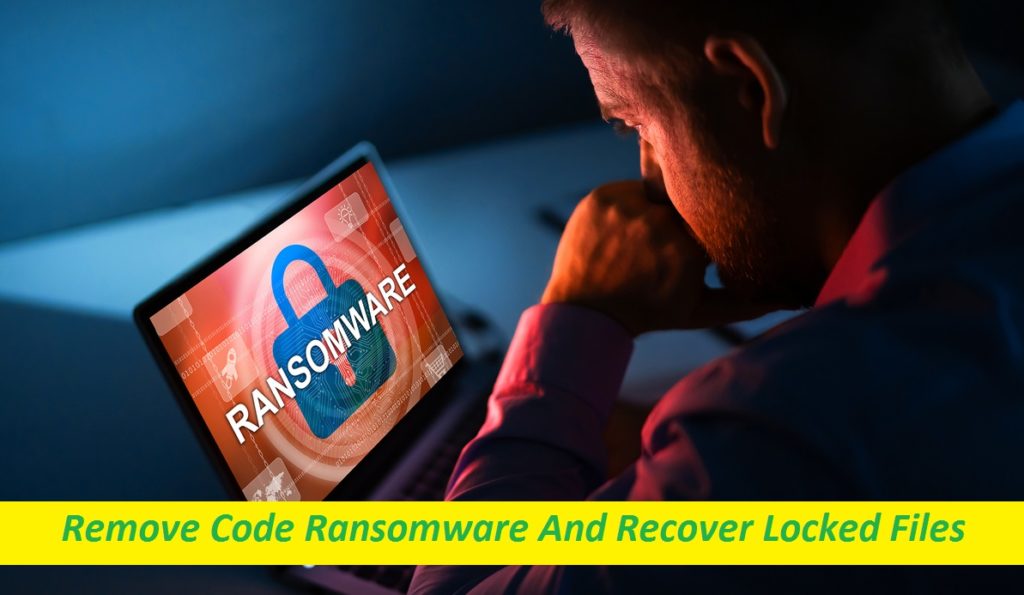
Completa i passaggi per eliminare il malware di crittografia dei file
Code Ransomware è un pericoloso cripto-virus che utilizza un algoritmo segreto di crittografia dei file per bloccare l’accesso ai preziosi dati degli utenti. L’obiettivo di questo brutto malware è costringere le persone colpite a pagare una somma di riscatto utilizzando i loro file codificati come leva. Contrassegna inoltre i dati compromessi aggiungendo l’estensione “.code” ai loro nomi. Ransomware come Code virus, Google Ransomware, ecc. Sono uno dei tipi più spaventosi di infezioni informatiche. La maggior parte delle persone che vengono infettate da tali parassiti rischiano di perdere alcuni dati relativamente sensibili se non sono in grado di far fronte a un simile intruso.
Riepilogo delle minacce
Nome: Code Ransomware
Classe: ransomware, malware che blocca i file
Caratteristiche: crittografa i dati cruciali degli utenti e poi li ricatta per il riscatto
Estensione: .code
Nota di riscatto: !!!HOW_TO_DECRYPT!!!.txt
Livello di pericolo: Alto
Contatto hacker: chat Tox
Sintomi: non è possibile accedere ai dati, strana estensione del file, aspetto della nota di riscatto
Distribuzione: allegati e-mail dispettosi, contenuti Web fuorvianti, ecc.
Code Ransomware: analisi della profondità
Code Ransomware è una minaccia distruttiva per PC specializzata nel prendere in ostaggio dati preziosi degli utenti e ricattarli per l’accesso a tali file. Rimane invisibile durante la prima fase del suo assalto e successivamente si fa conoscere tramite un file di richiesta di riscatto “!!!HOW_TO_DECRYPT!!!.txt”. Questa nota informa le vittime su come dovranno pagare il riscatto agli aggressori e recuperare i loro dati in seguito. Si dice che se gli utenti negano di effettuare il pagamento o non collaborano con gli hacker, alcuni dei loro clienti verranno informati inviando loro un collegamento alle informazioni personali.
Il riscatto dovrebbe essere pagato?
I truffatori dietro Code Ransomware avvertono di vendere i dati rubati sui mercati del dark web nel caso in cui il riscatto richiesto non venga pagato. Qualunque sia la situazione, sconsigliamo vivamente di pagare qualsiasi tipo di riscatto ai criminali. Questo perché potresti semplicemente perdere questi soldi e rimanere comunque con file crittografati. Un’altra cosa è che pagare a questi hacker rafforzerà solo l’idea che il ransomware sia un modello di business ragionevolmente redditizio che funziona; quindi l’industria illegittima non farà che aumentare. Quindi non è una buona idea pagare e invece rimuovere Code Ransomware dal computer il prima possibile.
Come recuperare i file infetti?
Per il ripristino dei dati, puoi utilizzare copie di backup create prima dell’attacco e archiviate su qualsiasi unità esterna o cloud. Ecco perché gli esperti di sicurezza continuano a consigliare agli utenti di PC di creare e mantenere backup frequenti in quanto potrebbero essere di grande aiuto in circostanze così pericolose. Se, in questo momento, non possiedi un backup applicabile, l’unica opzione rimasta per te è provare un software di recupero file di terze parti. È possibile ottenere uno strumento di recupero efficiente proprio qui sotto il contenuto. Ma prima di provare qualsiasi metodo di recupero, l’eliminazione del virus dal sistema è un must.
Domande frequenti
Code Ransomware è un virus?
È davvero una terribile infezione del computer che viene utilizzata per crittografare i preziosi dati degli utenti e ricattarli per ottenere un riscatto. Tali parassiti sono molto difficili da affrontare in quanto potrebbero portare a perdite permanenti di denaro e informazioni significative.
Come aprire i file “.code”?
Per accedere a quei file, ti consigliamo di provare i metodi alternativi che hai invece di pagare ai criminali. Puoi ripristinare facilmente i dati compromessi se ne hai già eseguito il backup su qualsiasi posizione esterna. O in sua assenza, ti consigliamo di utilizzare la nostra abile app di recupero file, una volta eliminato il virus.
Messaggio nella nota di riscatto:
La tua rete è stata infettata! Abbiamo i tuoi dati aziendali.
Migliaia di tutti i casi dei tuoi clienti con tutte le informazioni personali, prove, e-mail, indirizzi, SSN,
informazioni finanziarie, contabilità, archivi PST di Outlook dei tuoi avvocati e del personale.
In realtà abbiamo quasi un mirror dei tuoi server nella nostra rete.
===================================================
L’unico modo per ripristinare i file è acquistare il nostro software speciale. Solo noi possiamo darti questo software e solo noi possiamo ripristinare i tuoi file!
Apprezziamo la nostra reputazione. Se non facciamo il nostro lavoro e le nostre responsabilità, nessuno ci pagherà. Questo non è nel nostro interesse.
Tutto il nostro software di decrittazione è perfettamente testato e decritterà i tuoi dati. Forniremo anche supporto in caso di problemi.
===================================================
Se non verrà organizzato alcun pagamento o ignorerai le negoziazioni:
– inizieremo a notificare in modo casuale ad alcuni di voi clienti attivi del 2021 l’incidente inviando loro un collegamento sui loro dati privati.
– rivendiamo bene i dati sui mercati del dark web, perché ci sono migliaia di record personali riservati
– pubblicheremo i dati su alcune importanti fonti di fughe di dati, ben note tra i giornalisti
===================================================
Puoi contattarci scaricando e installando la chat TOX (hxxps://tox.chat/download.html)
Supporto TOX ID: F0EC47657B9144F5161C7E343BA85401C43826C A0907309FF67513538B0ACD585A07D4A979DC
Offerta speciale
Code Ransomware può essere una inquietante infezione del computer che può riguadagnare la sua presenza ancora e ancora mentre mantiene i suoi file nascosti sui computer. Per ottenere una rimozione senza problemi di questo malware, ti consigliamo di provare con un potente scanner antimalware Spyhunter per verificare se il programma può aiutarti a sbarazzarti di questo virus.
Assicurati di leggere l’EULA, i criteri di valutazione delle minacce e l’informativa sulla privacy di SpyHunter. Lo scanner gratuito di Spyhunter ha scaricato solo scansioni e rileva minacce attuali dai computer e può anche rimuoverle una volta, tuttavia è necessario wiat per le prossime 48 ore. Se intendi rimuovere immediatamente i rilevati rilevati, dovrai acquistare la versione della sua licenza che attiverà completamente il software.
Offerta di recupero dati
Ti consigliamo di scegliere i file di backup creati di recente per ripristinare i file crittografati, tuttavia nel caso in cui non si disponga di tali backup, è possibile provare uno strumento di recupero dati per verificare se è possibile ripristinare i dati persi.
Dettagli e guida dell’utente di Antimalware
Clicca qui per Windows
Clicca qui per Mac
Passaggio 1: rimuovere Code Ransomware tramite “Modalità provvisoria con rete”
Passaggio 2: eliminare Code Ransomware utilizzando “Ripristino configurazione di sistema”
Passaggio 1: rimuovere Code Ransomware tramite “Modalità provvisoria con rete”
Per utenti di Windows XP e Windows 7: avviare il PC in “Modalità provvisoria”. Fare clic sull’opzione “Start” e premere continuamente F8 durante il processo di avvio fino a quando il menu “Opzione avanzata di Windows” appare sullo schermo. Scegli “Modalità provvisoria con rete” dall’elenco.

Ora, un desktop di Windows appare sul desktop e la stazione di lavoro sta lavorando su “Modalità provvisoria con rete”.
Per utenti di Windows 8: vai alla “Schermata iniziale”. Nei risultati della ricerca selezionare le impostazioni, digitare “Avanzate”. Nell’opzione “Impostazioni PC generali”, selezionare l’opzione “Avvio avanzato”. Ancora una volta, fai clic sull’opzione “Riavvia ora”. La stazione di lavoro avvia il “Menu Opzioni di avvio avanzate”. Premere il pulsante “Risoluzione dei problemi” e quindi “Opzioni avanzate”. Nella “Schermata Opzioni avanzate”, premere su “Impostazioni di avvio”. Ancora una volta, fai clic sul pulsante “Riavvia”. La stazione di lavoro ora si riavvierà nella schermata “Impostazioni di avvio”. Il prossimo è premere F5 per avviare in modalità provvisoria in rete

Per utenti di Windows 10: premere sul logo di Windows e sull’icona “Accensione”. Nel menu appena aperto, selezionare “Riavvia” tenendo premuto il pulsante “Maiusc” sulla tastiera. Nella nuova finestra aperta “Scegli un’opzione”, fai clic su “Risoluzione dei problemi” e quindi su “Opzioni avanzate”. Selezionare “Impostazioni di avvio” e premere su “Riavvia”. Nella finestra successiva, fare clic sul pulsante “F5” sulla tastiera.

Passaggio 2: eliminare Code Ransomware utilizzando “Ripristino configurazione di sistema”
Accedi all’account infetto da Code Ransomware. Apri il browser e scarica uno strumento antimalware legittimo. Esegui una scansione completa del sistema. Rimuovi tutte le voci dannose rilevate.
Offerta speciale
Code Ransomware può essere una inquietante infezione del computer che può riguadagnare la sua presenza ancora e ancora mentre mantiene i suoi file nascosti sui computer. Per ottenere una rimozione senza problemi di questo malware, ti consigliamo di provare con un potente scanner antimalware Spyhunter per verificare se il programma può aiutarti a sbarazzarti di questo virus.
Assicurati di leggere l’EULA, i criteri di valutazione delle minacce e l’informativa sulla privacy di SpyHunter. Lo scanner gratuito di Spyhunter ha scaricato solo scansioni e rileva minacce attuali dai computer e può anche rimuoverle una volta, tuttavia è necessario wiat per le prossime 48 ore. Se intendi rimuovere immediatamente i rilevati rilevati, dovrai acquistare la versione della sua licenza che attiverà completamente il software.
Offerta di recupero dati
Ti consigliamo di scegliere i file di backup creati di recente per ripristinare i file crittografati, tuttavia nel caso in cui non si disponga di tali backup, è possibile provare uno strumento di recupero dati per verificare se è possibile ripristinare i dati persi.
Nel caso in cui non sia possibile avviare il PC in “Modalità provvisoria con rete”, provare a utilizzare “Ripristino configurazione di sistema”
- Durante “Avvio”, premere continuamente il tasto F8 fino a visualizzare il menu “Opzioni avanzate”. Dall’elenco, selezionare “Modalità provvisoria con prompt dei comandi” e quindi premere “Invio”

- Nel nuovo prompt dei comandi aperto, immettere “cd restore”, quindi premere “Enter”.

- Digitare: rstrui.exe e premere “INVIO”

- Fai clic su “Avanti” nella nuova finestra

- Scegliere uno dei “Punti di ripristino” e fare clic su “Avanti”. (Questo passaggio ripristinerà la stazione di lavoro alla sua data e ora precedenti prima dell’infiltrazione Code Ransomware nel PC.

- Nelle finestre appena aperte, premere su “Sì”.

Una volta ripristinato il tuo PC alla data e all’ora precedenti, scarica lo strumento anti-malware consigliato ed esegui una scansione approfondita per rimuovere i file Code Ransomware se lasciati sul posto di lavoro.
Per ripristinare ciascun file (separato) da questo ransomware, utilizzare la funzione “Versione precedente di Windows”. Questo metodo è efficace quando la “Funzione di ripristino del sistema” è abilitata nella stazione di lavoro.
Nota importante: alcune varianti di Code Ransomware eliminano anche le “copie del volume ombra”, quindi questa funzione potrebbe non funzionare in qualsiasi momento ed è applicabile solo a computer selettivi.
Come ripristinare singoli file crittografati:
Per ripristinare un singolo file, fai clic destro su di esso e vai su “Proprietà”. Seleziona la scheda “Versione precedente”. Selezionare un “Punto di ripristino” e fare clic sull’opzione “Ripristina”.

Per accedere ai file crittografati da Code Ransomware, puoi anche provare a utilizzare “Shadow Explorer“. (Http://www.shadowexplorer.com/downloads.html). Per ottenere maggiori informazioni su questa applicazione, premere qui. (Http://www.shadowexplorer.com/documentation/manual.html)

Importante: il ransomware di crittografia dei dati è altamente pericoloso ed è sempre meglio prendere precauzioni per evitare il suo attacco alla propria postazione di lavoro. Si consiglia di utilizzare un potente strumento antimalware per ottenere protezione in tempo reale. Con questo aiuto di “SpyHunter”, “registri di gruppo” vengono impiantati nei registri per bloccare infezioni dannose come Code Ransomware.
Inoltre, in Windows 10, ottieni una funzionalità davvero unica chiamata “Fall Creators Update” che offre la funzione “Accesso controllato alle cartelle” al fine di bloccare qualsiasi tipo di crittografia dei file. Con l’aiuto di questa funzione, tutti i file archiviati in posizioni come “Documenti”, “Immagini”, “Musica”, “Video”, “Preferiti” e “Desktop” sono al sicuro per impostazione predefinita.

È molto importante installare questo “Windows 10 Fall Creators Update” sul PC per proteggere file e dati importanti dalla crittografia ransomware. Maggiori informazioni su come ottenere questo aggiornamento e aggiungere un modulo di protezione aggiuntivo attacco rnasomware sono state discusse qui. (Https://blogs.windows.com/windowsexperience/2017/10/17/get-windows-10-fall-creators-update/)
Come recuperare i file crittografati da Code Ransomware?
Fino ad ora, avresti capito che cosa era successo ai tuoi file personali che sono stati crittografati e come puoi rimuovere gli script e i payload associati a Code Ransomware al fine di proteggere i tuoi file personali che non sono stati danneggiati o crittografati fino ad ora. Al fine di recuperare i file bloccati, le informazioni sulla profondità relative a “Ripristino configurazione di sistema” e “Copie del volume ombra” sono già state discusse in precedenza. Tuttavia, nel caso in cui non sia ancora possibile accedere ai file crittografati, è possibile provare a utilizzare uno strumento di recupero dati.
Utilizzo dello strumento di recupero dati
Questo passaggio è per tutte quelle vittime che hanno già provato tutto il processo sopra menzionato ma non hanno trovato alcuna soluzione. Inoltre è importante poter accedere al PC e installare qualsiasi software. Lo strumento di recupero dati funziona sulla base dell’algoritmo di scansione e ripristino del sistema. Cerca nelle partizioni di sistema per individuare i file originali che sono stati eliminati, danneggiati o danneggiati dal malware. Ricorda che non devi reinstallare il sistema operativo Windows, altrimenti le copie “precedenti” verranno eliminate in modo permanente. Devi prima pulire la postazione di lavoro e rimuovere l’infezione Code Ransomware. Lascia i file bloccati così come sono e segui i passaggi indicati di seguito.
Passaggio 1: scaricare il software nella workstation facendo clic sul pulsante “Scarica” in basso.
Passaggio 2: eseguire il programma di installazione facendo clic sui file scaricati.

Passaggio 3: sullo schermo viene visualizzata una pagina del contratto di licenza. Fai clic su “Accetta” per concordare i termini e l’uso. Seguire le istruzioni sullo schermo come indicato e fare clic sul pulsante “Fine”.

Passaggio 4: Una volta completata l’installazione, il programma viene eseguito automaticamente. Nell’interfaccia appena aperta, selezionare i tipi di file che si desidera ripristinare e fare clic su “Avanti”.

Passaggio 5: È possibile selezionare le “Unità” su cui si desidera eseguire il software ed eseguire il processo di ripristino. Il prossimo è fare clic sul pulsante “Scansione”.

Passaggio 6: in base all’unità selezionata per la scansione, inizia il processo di ripristino. L’intero processo può richiedere del tempo a seconda del volume dell’unità selezionata e del numero di file. Una volta completato il processo, sullo schermo viene visualizzato un esploratore di dati con un’anteprima dei dati da recuperare. Seleziona i file che desideri ripristinare.

Passaggio 7. Successivamente è individuare la posizione in cui si desidera salvare i file recuperati.

Offerta speciale
Code Ransomware può essere una inquietante infezione del computer che può riguadagnare la sua presenza ancora e ancora mentre mantiene i suoi file nascosti sui computer. Per ottenere una rimozione senza problemi di questo malware, ti consigliamo di provare con un potente scanner antimalware Spyhunter per verificare se il programma può aiutarti a sbarazzarti di questo virus.
Assicurati di leggere l’EULA, i criteri di valutazione delle minacce e l’informativa sulla privacy di SpyHunter. Lo scanner gratuito di Spyhunter ha scaricato solo scansioni e rileva minacce attuali dai computer e può anche rimuoverle una volta, tuttavia è necessario wiat per le prossime 48 ore. Se intendi rimuovere immediatamente i rilevati rilevati, dovrai acquistare la versione della sua licenza che attiverà completamente il software.
Offerta di recupero dati
Ti consigliamo di scegliere i file di backup creati di recente per ripristinare i file crittografati, tuttavia nel caso in cui non si disponga di tali backup, è possibile provare uno strumento di recupero dati per verificare se è possibile ripristinare i dati persi.




